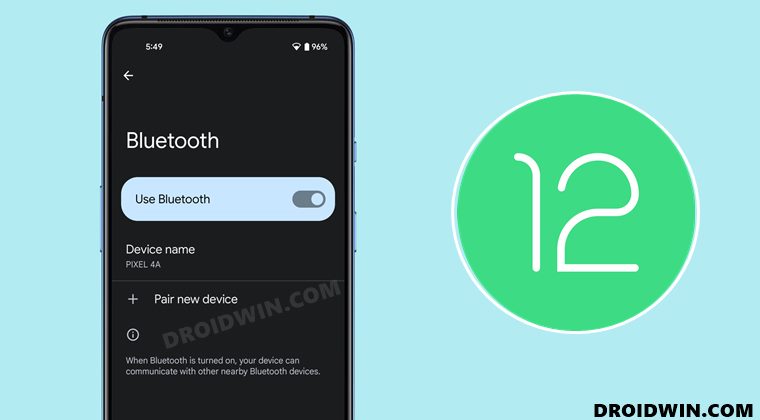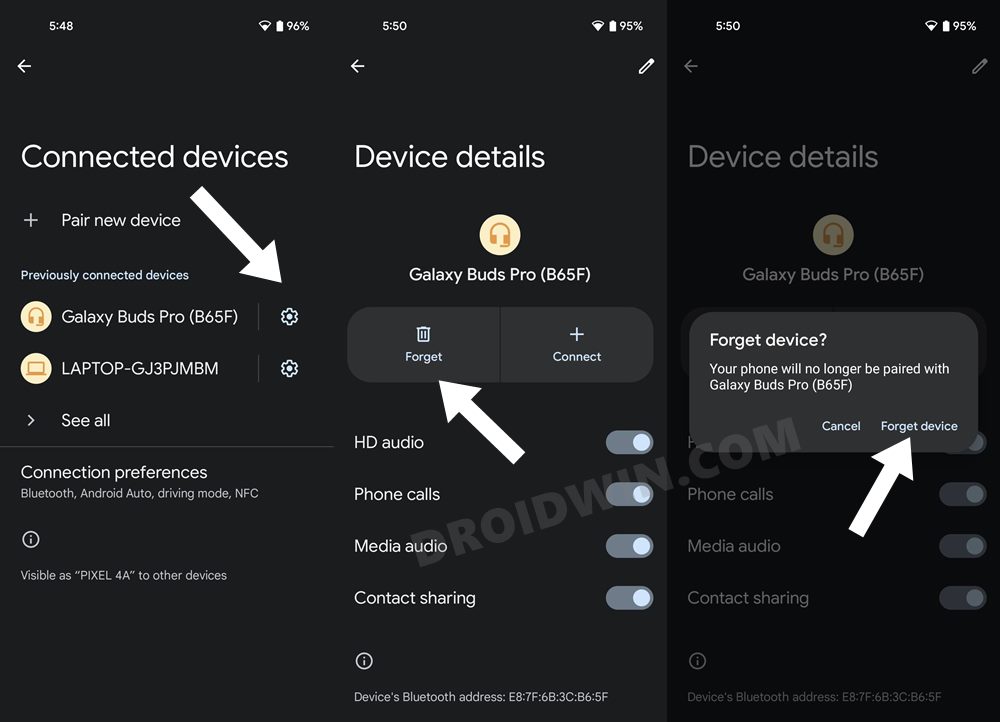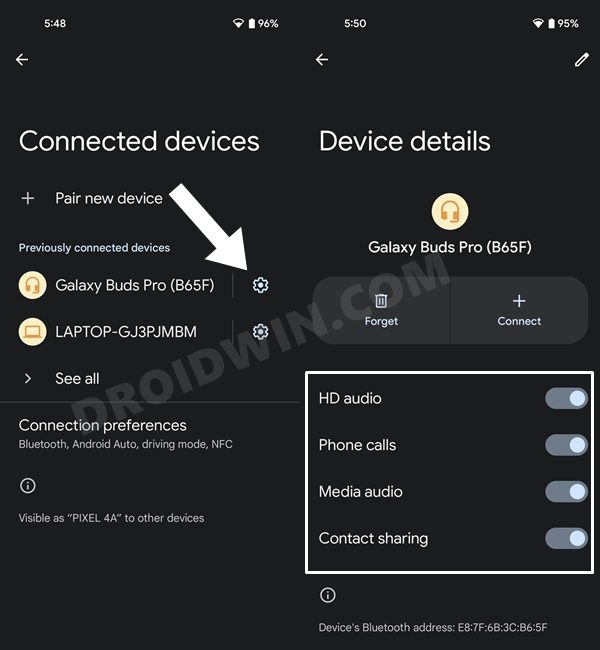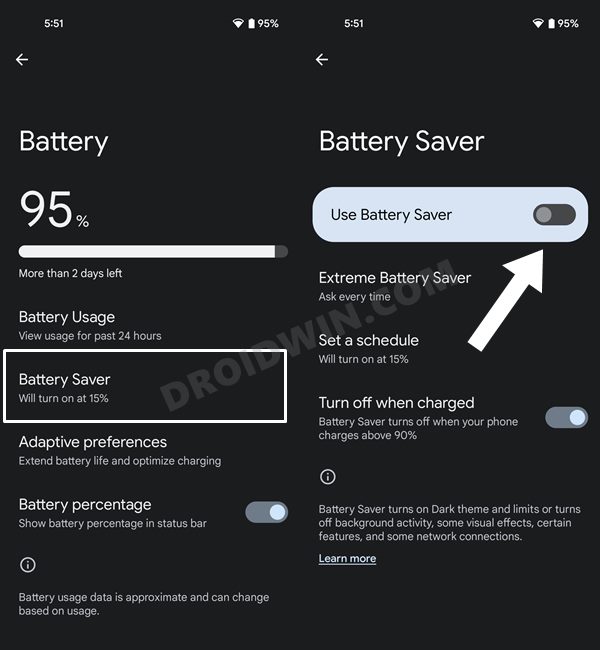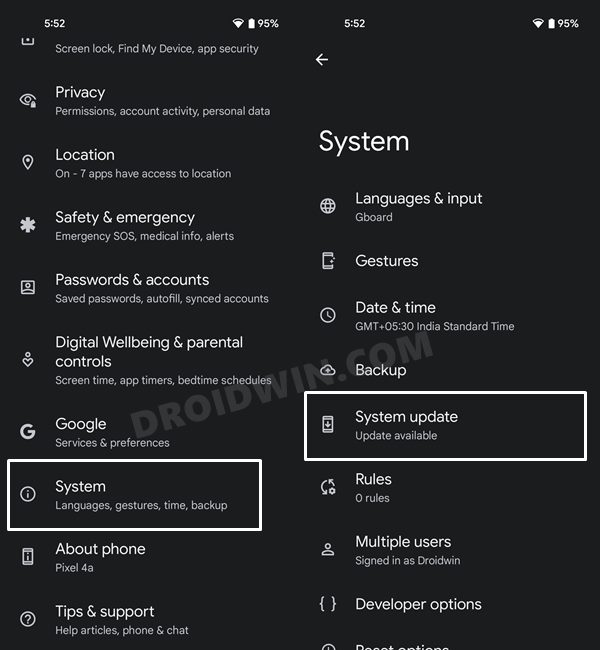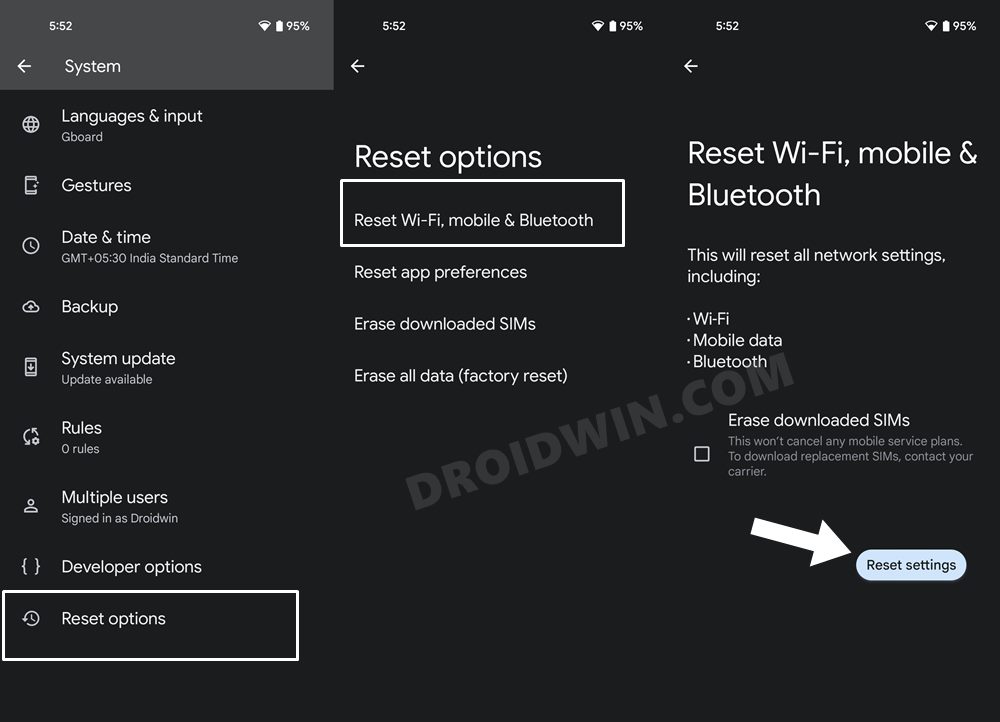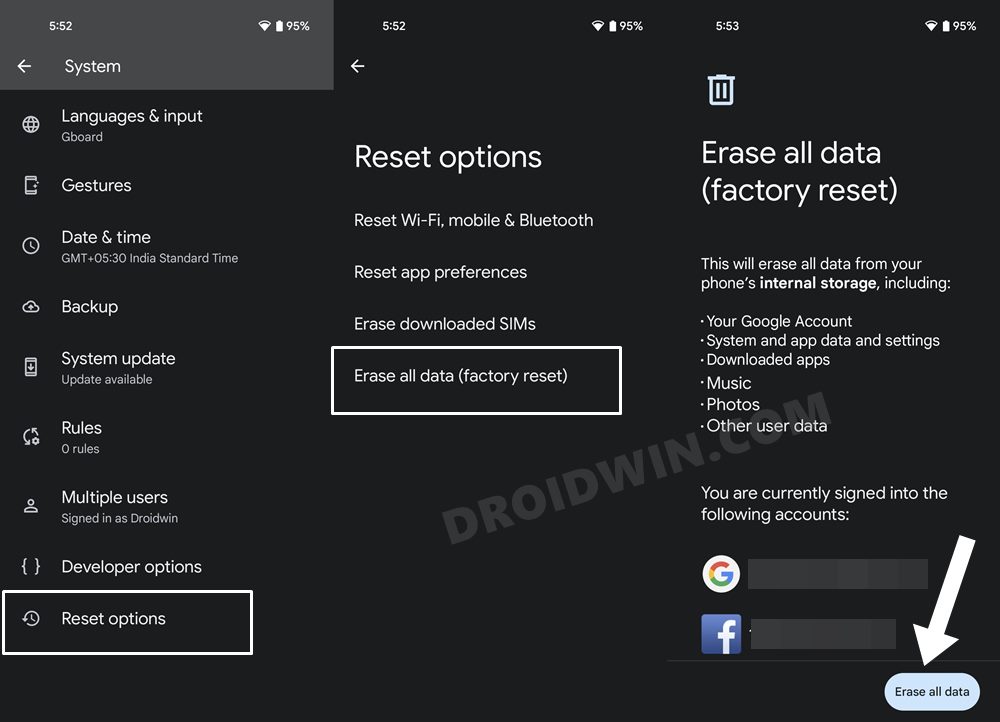- Bluetooth не работает в Android 12: как исправить
- Как исправить, что Bluetooth не работает в Android 12
- ИСПРАВЛЕНИЕ 1. Переключение Bluetooth
- ИСПРАВЛЕНИЕ 2. Повторное сопряжение устройства
- ИСПРАВЛЕНИЕ 3. Проверка разрешений
- ИСПРАВЛЕНИЕ 4: отключить режим экономии заряда батареи
- ИСПРАВЛЕНИЕ 5. Проверка наличия ожидающих обновлений
- ИСПРАВЛЕНИЕ 6: сброс Bluetooth
- Исправление 7: сброс устройства
Bluetooth не работает в Android 12: как исправить
В этом руководстве мы покажем вам различные способы исправления того, что Bluetooth не работает в Android 12. В последней версии ОС появилось немало примечательных функций. Среди них новый пользовательский интерфейс материалов и движок тем на основе обоев, которые привлекли внимание масс. Для невнимательных он берет основной цвет с обоев, а затем назначает их различным компонентам устройства. С другой стороны, все еще есть несколько шероховатостей, таких как удаление переключателя WiFi из быстрых настроек.
Более того, нет возможности как таковой изменить размер часов экрана блокировки. В довершение всего, в настоящее время поступает множество жалоб на то, что Bluetooth не работает должным образом в Android 12. Проблема впервые обнаружилась на устройствах Pixel, где звук Bluetooth приостанавливался случайным образом. С тех пор эта проблема коснулась и других устройств. Если вы также столкнулись с этой проблемой, то это руководство поможет вам. Следуйте за различными методами, чтобы решить эту проблему раз и навсегда.
Как исправить, что Bluetooth не работает в Android 12
Обратите внимание, что универсального решения как такового не существует. Вам нужно будет попробовать каждый из нижеперечисленных обходных путей, а затем проверить, какой из них работает в вашу пользу. Итак, имея это в виду, давайте начнем.
Программы для Windows, мобильные приложения, игры — ВСЁ БЕСПЛАТНО, в нашем закрытом телеграмм канале — Подписывайтесь:)
ИСПРАВЛЕНИЕ 1. Переключение Bluetooth
Прежде всего, вам следует подумать об отключении, а затем повторном включении Bluetooth на вашем устройстве. Это даст ему новый экземпляр для работы и может, в свою очередь, также решить основную проблему.
- Итак, перейдите в меню «Настройки» на вашем устройстве.
- Затем перейдите в «Подключенное устройство» и нажмите «Настройки подключения».
- Выберите Bluetooth в меню, а затем выключите переключатель «Использовать Bluetooth».
- Подождите несколько секунд и снова включите его. Проверьте, исправляет ли это Bluetooth, не работающий в Android 12.
ИСПРАВЛЕНИЕ 2. Повторное сопряжение устройства
Следующим вашим действием должно быть отсоединение, а затем повторное сопряжение соответствующего устройства. Это удалит все его параметры конфигурации с устройства, а затем настроит их снова после сопряжения. В результате теперь он будет функционировать с нуля, без всяких вопросов и проблем.
- Итак, начните с перехода в меню «Настройки» на вашем устройстве.
- Затем перейдите в раздел «Подключенные устройства» и коснитесь значка «Настройки» рядом с ним.
- После этого нажмите «Забыть» > «Забыть устройство» в диалоговом окне подтверждения.
- Как только это будет сделано, перейдите в меню Bluetooth в разделе «Настройки подключения» и включите переключатель «Использовать Bluetooth».
- Подождите, пока ваше устройство будет отсканировано. Как только он станет видимым, нажмите на него, чтобы соединить его.
- Теперь попробуйте использовать его и проверьте, был ли исправлен неработающий Bluetooth в Android 12.
ИСПРАВЛЕНИЕ 3. Проверка разрешений
Подключенному устройству должны быть предоставлены все необходимые разрешения. В противном случае он не сможет функционировать в этой ограничительной среде. Например, если вы используете беспроводные наушники-вкладыши, тогда у них должны быть разрешения на HD Audio, Phone Calls, Media Audio, а в некоторых случаях также на общий доступ к контактам. Поэтому проверьте, предоставлены ли вашему устройству Bluetooth все необходимые разрешения, и если это не так, сделайте это прямо сейчас, используя приведенные ниже инструкции.
- Для начала зайдите в меню «Настройки» на вашем устройстве.
- Затем перейдите в раздел «Подключенные устройства» и коснитесь значка настроек рядом с вашим устройством.
- Наконец, включите все разрешения, чтобы предоставить наиболее гибкую рабочую среду.
- Проверьте, не работает ли Bluetooth в Android 12, исправлено или нет.
ИСПРАВЛЕНИЕ 4: отключить режим экономии заряда батареи
Чтобы сохранить максимальный заряд батареи, режим экономии заряда батареи отключает большинство фоновых операций на вашем устройстве. Хотя это может быть успешным в экономии заряда батареи, с другой стороны, некоторые приложения и функции устройства могут работать неправильно в этой среде с низким уровнем ресурсов. Поэтому вам следует подумать об отключении этого режима, а затем попробовать использовать ваше устройство Bluetooth. Вот как:
- Для начала перейдите в меню «Настройки» на вашем устройстве.
- Затем перейдите в раздел «Экономия заряда батареи».
- После этого отключите переключатель рядом с «Использовать энергосбережение».
- Теперь повторно подключите ваше устройство [see FIX 2] и проверьте, исправляет ли это Bluetooth, не работающий в Android 12.
ИСПРАВЛЕНИЕ 5. Проверка наличия ожидающих обновлений
Недавно пользователям Pixel 6/Pro пришлось столкнуться с множеством проблем, связанных с Bluetooth. OEM принял это к сведению и выпустил исправление вместе с ежемесячным обновлением безопасности. Поэтому вы также должны проверить, есть ли ожидающие обновления или нет. Если есть обновление, скачайте и установите его прямо сейчас.
- Для этого перейдите на страницу настроек на вашем устройстве.
- Затем прокрутите до раздела «Система» и выберите «Обновление системы».
- Теперь, если вы обнаружите ожидание, нажмите кнопку «Загрузить и установить» и дождитесь завершения процесса.
- После этого перезагрузите устройство и проверьте, исправлена ли ошибка Bluetooth, не работающая в Android 12.
ИСПРАВЛЕНИЕ 6: сброс Bluetooth
Если есть какие-либо проблемы с конфигурацией Bluetooth или сохраненные метаданные повреждены, то единственный способ исправить это — сбросить его до заводского состояния по умолчанию. Однако при сбросе Bluetooth он также сбросит ваш Wi-Fi и мобильные данные. Поэтому обязательно синхронизируйте пароли WiFi со своей учетной записью Google или запишите их в безопасном месте. После этого вы можете приступить к следующим шагам:
- Начните с перехода на страницу настроек на вашем устройстве.
- Затем перейдите в «Система» и прокрутите до раздела «Параметры сброса».
- В нем перейдите к «Сбросить Wi-Fi, мобильный и Bluetooth» и нажмите «Сбросить настройки».
- После этого перезагрузите устройство и посмотрите, исправит ли оно Bluetooth, не работающий в Android 12.
Исправление 7: сброс устройства
Если ни один из вышеупомянутых методов не привел к успеху, вам придется выбрать ядерный путь сброса вашего устройства до заводского состояния по умолчанию. Это определенно довольно высокая цена, но на данный момент это единственный путь вперед. Поэтому заранее сделайте резервную копию, а затем выполните следующие шаги.
- Перейдите в меню «Настройки» на вашем устройстве.
- Затем перейдите на страницу «Система» и прокрутите до раздела «Параметры сброса».
- После этого выберите Стереть все данные (Factory reset).
- Наконец, нажмите на кнопку «Стереть все данные», расположенную в правом нижнем углу.
- Теперь дождитесь завершения процесса. После этого войдите в свою учетную запись Google и завершите настройку.
- Когда ваше устройство загружается в ОС, основная проблема также должна быть устранена.
Итак, на этом мы завершаем руководство о том, как решить проблему с неработающим Bluetooth в Android 12. Мы перечислили семь различных исправлений для одного и того же. Дайте нам знать в разделе комментариев, какой из них принес вам успех. Кроме того, все ваши вопросы приветствуются в комментариях ниже.